如何在Windows 和Mac系统上轻松创建GIF在邮件中进行运用呢?
使用GIF是使您的电子邮件吸引读者的一种聪明方法。但是,如何创建用于电子邮件的GIF 呢?我们收集了一些简易的方法可以帮助您,以帮助您有效地在电子邮件中使用GIF。使用以下每个工具,您将了解如何在电子邮件中发送有趣的GIF。
第1部分.如何使用Bannersnack制作电子邮件GIF
寻找有效的在线GIF制作工具,例如 Bannersnack ,您可以轻松创建高质量的GIF。使用方法如下:
第1步:访问Bannersnack网站,创建一个帐户,然后登录。
第2步:单击 Designer 标签,然后点击进行设计。您将被重定向到新页面。
第3步:单击自定义尺寸并设置 Width 和 Height 然后点击像素。在点击创建按钮之前,您可以将像素设为300 x 200。
第4步:设置所需的背景色,然后点击图像标签以从本地驱动器添加图像。您还可以从Bannersnack集合中添加图片。
第5步:现在,您可以在横幅中添加文本,标题,背景色和许多其他元素。
第6步:预览GIF并确保其正常工作。为此,只需点击页面顶部的播放图标即可。
第7步:现在,单击 Save 按钮,并等待Bannersnack生成您的设计。如果需要,您甚至可以对其进行进一步的编辑。
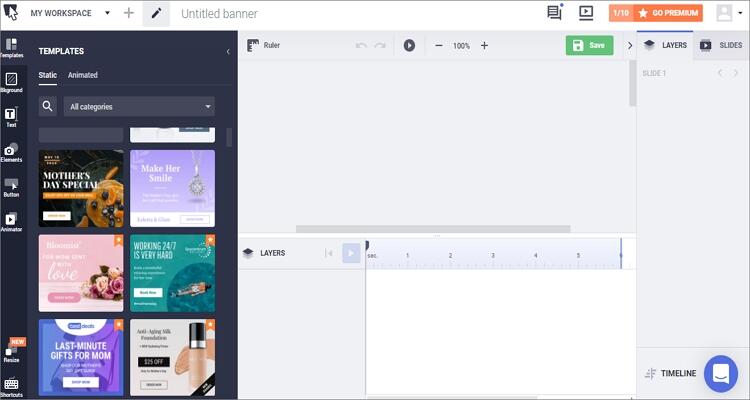
第2部.5种在线免费提供电子邮件GIF的解决方案
如果发现Bannersnack使用起来过于复杂,则可以使用以下在线电子邮件GIF制作站点。
1.Online UniConverter
Online UniConverter是使用最广泛的在线GIF站点之一。它使您可以快速,轻松地将视频和图像更改为GIF。此外,它还支持MP4,WebM,MOV,3GP,JPG,BMP,PNG和许多其他格式。
第1步:启动Online UniConverter,然后在工具部分下选择要转换为GIF的图像。
第2步:之后,单击要转换为GIF的图像标签并导入图片文件。
第3步:接下来,设置您的GIF首选项,例如宽度,高度,帧频,添加水印等。
第4步:最后,通过点击创建GIF 按钮开始制作GIF。
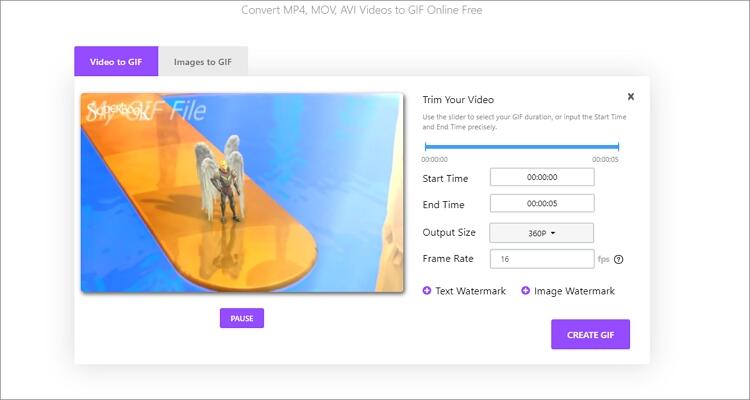
2. Filmora FREE Online Meme Maker
Filmora FREE Online Meme Maker是一款精心设计且简单易懂的在线工具,可快速免费提供GIF。
第1步:启动Filmora FREE Online Meme Maker,然后将图像拖放到应用程序上。您还可以点击添加按钮来轻松地导入您的文件。
第2步:接下来,单击确定按钮,然后在图像中添加文本或字体。
第3步:最后,选择GIF格式,然后单击 CREATE 开始将图像转码为GIF。
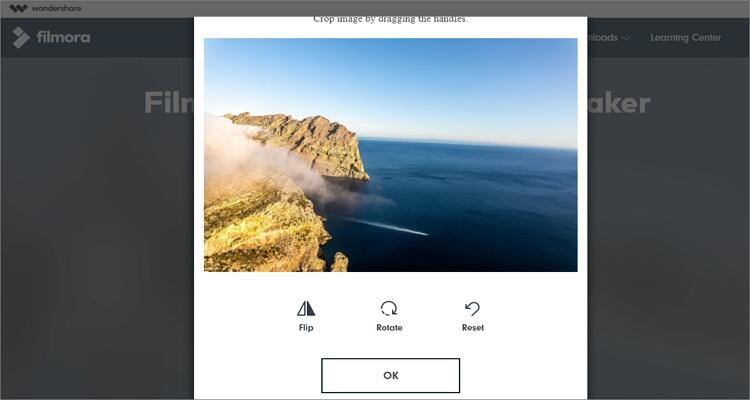
3. FreeGIFMaker
FreeGIFMaker是另一个令人难以置信的在线工具,它支持从图片创建GIF。用户还可以将YouTube视频转换为GIF。
第1步:单击上传照片按钮,然后选择所需的照片。
第2步:接下来,设置GIF像素和速度,然后转到下面的最后一步。
第3步:单击创建GIF 按钮。您的GIF很快就会准备好下载。

4. GIPHY
GIPHY是一种流行的在线工具,可用于创建,编辑动画GIF并将其上传到电子邮件。只需注册GIPHY帐户并执行以下步骤:
第1步:登录GIPHY后,点击创建按钮,然后点击选择照片或GIF上传图片。
第2步:设置GIF持续时间,然后点击继续装饰。现在,您可以添加标题,贴纸,文本和其他装饰。
第3步:点击继续上传按钮,然后点击上传到GIPHY 。现在,您可以复制GIF链接并通过电子邮件共享。

5. Gifmake
最后,您可以使用Gifmake免费在线制作GIF。它可以使用大多数图像格式(包括JPG,PNG,GIF和JPEG)创建GIF。
第1步:在浏览器中打开Gifmake,然后点击上传按钮以选择两个或更多图像。
第2步:现在,通过调整图像大小和速度来优化GIF。
第3步:最后,预览您的GIF,然后按下载将其保存在本地。
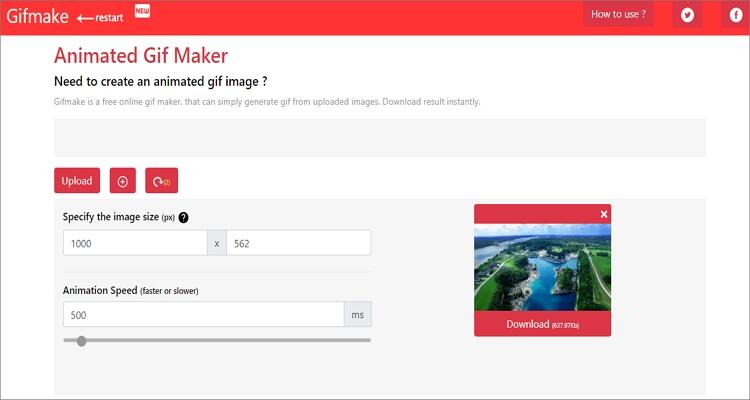
第4部分.如何在电子邮件中使用GIF动图
万兴优转 是适用于专业或业余用户的GIF创建者和编辑者。它在Windows和Macs上都可使用。万兴优转用户可以将图像和视频格式(例如MP4,VOB,JPG,PNG等)在电子邮件里随意创建免费的GIF。它还可以通过预设分辨率,帧速率和持续时间来优化编辑GIF 。另外,您将另外可以获得DVD刻录机,文件转换器,视频下载器等功能丰富的工具箱。
下面是使用万兴优转制作电子邮件GIF的用户指引:
第1步:启动GIF动图制作工具。
安装此应用程序后,启动它,然后单击工具箱标签,然后选择 GIF 动图制作 选项。
![]()
第2步:导入文件以制作GIF。
在GIF制作工具窗口上,为视频文件选择视频转GIF动图,为图像选择图片转GIF动图 。接下来,点击 +添加文件按钮以上传本地文件。如您在图片中看到的,我选择了一个视频文件。
![]()
第3步:编辑GIF输出设置选项。
现在,您需要通过输入开始和结束时间,帧速率和输出大小来设置和编辑GIF首选项。您还可以在保存到下选择GIF输出文件的路径。
![]()
第4步:转换为GIF文件。
最后,点击创建GIF动图 ,您的照片文件将轻松转换为GIF。
![]()
第4部分:如何在电子邮件中使用GIF动图
毫无疑问,将动画GIF用于电子邮件是明智之举,尤其是出于商业或营销目的。GIF给内容带来了额外的愉悦感和乐趣。以下是如果制作有趣的GIF的一些建议:
- 1.保持简单明了 – GIF要明确表明传达信息的含义。
- 2.首先传达您的关键信息 –先了解您的客户需求,然后在第一帧GIF中直接制作出您所要表达的信息。
- 3.大小很重要-如果优化不佳,GIF可能会成为问题。大的GIF文件打开缓慢且令人讨厌,尤其是在电子邮件或网站上打开它们时。因此,请尽可能把GIF尺寸保持较小,以便平稳运行。